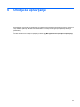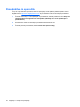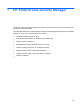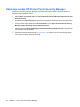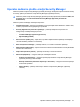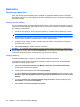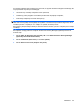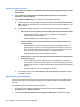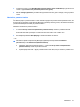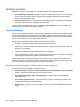HP ProtectTools User Guide - Windows XP, Windows Vista, Windows 7
Po uspešni uveljavitvi lahko uveljavite nov prizor tudi, če je prišlo do težav med prijavo zaradi tega, ker
se je spremenilo vsaj nekaj od naslednjega:
●
vaš obraz se je od zadnje uveljavitve močno spremenil;
●
osvetlitev je precej drugačna od osvetlitve pri kateri koli od prejšnjih uveljavitev;
●
med zadnjo uveljavitvijo ste nosili očala (ali ne).
OPOMBA: Če imate težave z uveljavitvijo novih prizorov, se še bolj približajte spletni kameri. Kot pri
kateri koli vrsti fotografije ali videografije sta osvetlitev in kontrast zelo pomembna. Zagotovite, da bo
osvetlitev primarno v ospredju in ne v ozadju. Če opazite, da funkcija »Face
Recognition« (Prepoznavanje obraza) ne zaznava ustrezno obrazov, ponovno uveljavite prizor z boljšo
osvetlitvijo.
Za uveljavitev novega prizora iz orodja HP ProtectTools Security Manager (Upravitelj varnosti HP
ProtectTools):
1. Kliknite Start, All Programs (Vsi programi), HP in nato HP ProtectTools Security Manager
(Upravitelj varnosti HP ProtectTools).
2. Kliknite Credentials (Poverilnice) in nato Face (Obraz).
3. Kliknite Enroll a new scene (Uveljavi novi prizor).
Nastavitev 29